我們為了操作方便,會將一些使用頻率比較高的程序圖標放到電腦桌面上,這樣雙擊就可以啟動。最近,有Win7系統的用戶,就遇到這樣的問題,打開軟件就提示:該快捷方式所指向的項目已經更改或移動,因此該快捷方式無法正常工作。怎麼辦?那要如何去解決這樣的問題呢?現在小編就和大家說一下Win7桌面快捷方式打不開的解決方法。
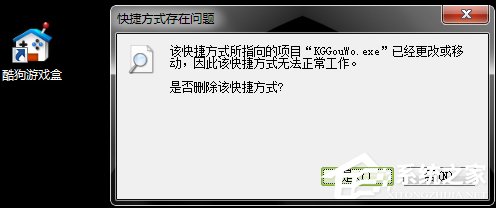
具體步驟如下:
1、首先鼠標右擊打不開的快捷方式,選擇屬性,查看該快捷方式存放路徑。
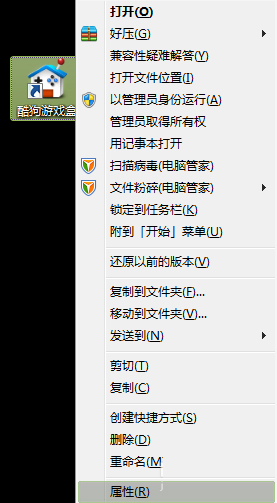
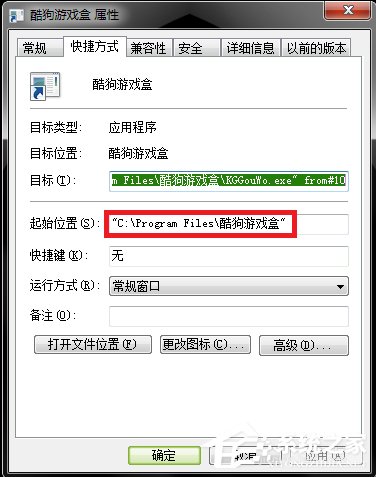
2、根據指示存放路徑查找,該應用軟件是否保存在正確位置,若未在相關位置找到,說明安裝位置已經轉移了。若找到了,表明該應用可能已經損壞,需要重新下載安裝。
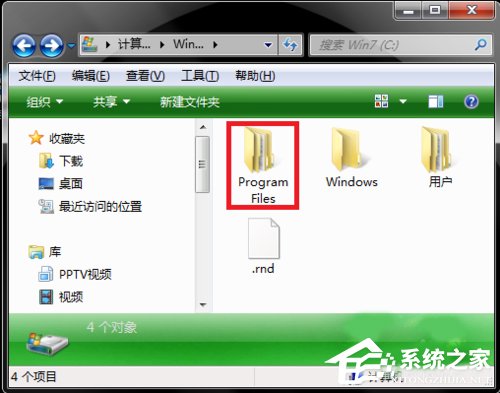
3、有些應用下載容量很大,重新下載很費時間。出現桌面快捷方式打不開,我們可以在電腦其他磁盤找一找。安裝包可能是在平時的操作中不小心轉移到了其他位置。
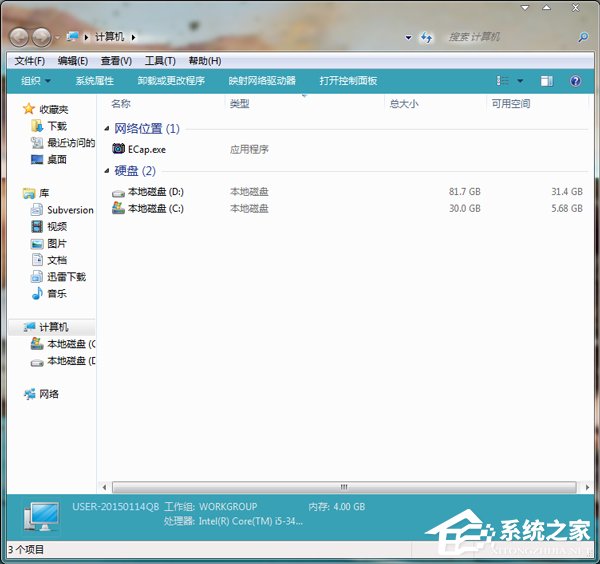
4、例如原本路徑指向“C:\Program Files\酷狗游戲盒”的酷狗游戲盒被挪到了D盤,找到後,可以將桌面的快捷方式刪了並創建新快捷方式,也可以將安裝包移回原來的位置。
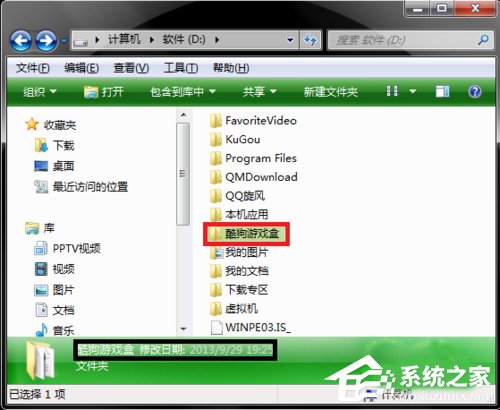
5、如何創建快捷方式呢?先刪除桌面上的快捷方式,然後找到安裝包並打開,找到圖標,選擇發送到桌面快捷方式即可。
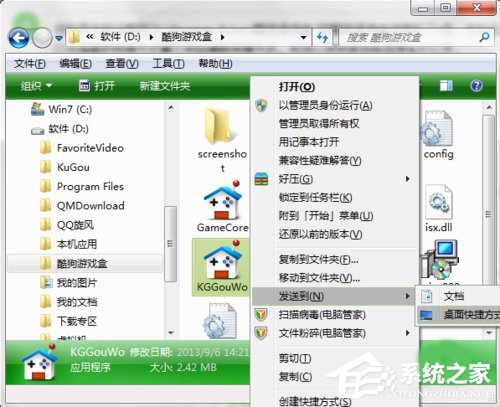
6、新生成的快捷方式路徑已經發生變化並能正常打開了。如:目前酷狗游戲盒以指向D:\酷狗游戲盒\KGGouWo.exe了。
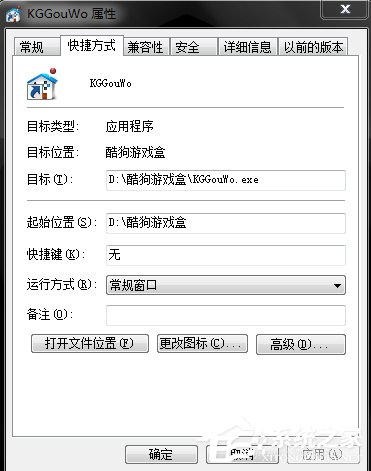
關於Win7桌面快捷方式打不開的解決方法就給大家詳細介紹到這裡了;如你在打開某個軟件的時候,也提示這樣問題的,那就請你按照上述的方法步驟去解決吧!